Wenn es etwas falsch passiert, wenn mit AudFree Music Converter für Spotify, um Spotify Songs oder Wiedergabelisten zu konvertieren, wie der Konvertierungsprozess nicht gestartet wird und einige Spotify Songs bleibt bei 0%, können Sie auf die folgenden möglichen Lösungen, um das Problem zu lösen beziehen.
Methode 1. Bereiten Sie das Audio-Ausgabegerät Ihres Computers gut vor
Wenn Sie ein Benutzer von Spotify Music Converter für Windows sind, beachten Sie bitte, dass Sie ein Ausgabegerät wie Kopfhörer, Lautsprecher, Stereoanlage, etc. an Ihren Windows-Computer anschließen müssen, damit Sie Musikdateien auf Spotify erfolgreich abspielen können. Anders ausgedrückt: Wenn kein Audio-Ausgabegerät vorhanden ist, kann die Spotify-App selbst keine Lieder abspielen. Wenn Sie also auf die Schaltfläche "Konvertieren" klicken, kann AudFree den Konvertierungsprozess nicht starten und bleibt bei 0%.
Wenn Sie das gleiche Problem haben, stellen Sie bitte sicher, dass Sie ein Audio-Ausgabegerät (z.B. Kopfhörer, Lautsprecher...) an Ihren Computer angeschlossen haben und die Verbindung beim Konvertieren von Spotify-Dateien in Ordnung ist.

Methode 2. Bestätigen Sie, dass Ihre Musik in der Spotify-App gut abgespielt werden kann
Wenn die Verbindung des Audio-Ausgabegeräts in Ordnung ist, aber Sie werden immer noch einige unerwartete Konvertierungsfehler auftreten, wenn Sie AudFree Music Converter für Spotify verwenden. Sie müssen überprüfen, ob die ursprünglichen Songs oder Wiedergabelisten auf der Spotify-App gut abgespielt werden können.
Wenn Sie die Spotify-Titel nicht abspielen können und die Meldung "Dieser Song ist nicht verfügbar. Wenn Sie die Datei auf Ihrem Computer haben...", bedeutet dies, dass Sie etwas tun müssen, um die Lieder auf Spotify abspielbar zu machen. In der folgenden detaillierten Anleitung können Sie es ausprobieren.
Tipp 1. Spotify Desktop-Client deinstallieren und neu installieren
Sie können versuchen, die Spotify-App auf Ihrem Computer vollständig zu deinstallieren und neu zu installieren. Vergewissern Sie sich, dass Sie die neueste Version der Spotify-App installiert haben, dann können Sie überprüfen, ob die Spotify-Songs wieder gut abgespielt werden können.
Tipp 2. Lokale Spotify-Cache-Dateien bereinigen/löschen
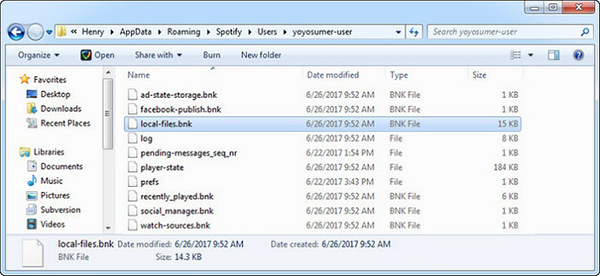
Sie können auch versuchen, den Cache der lokalen Spotify-Dateien wie folgt zu löschen
Schritt 1. Bitte schalten Sie die Spotify-App aus und suchen Sie auf dem Mac nach /Library/Application Support/Spotify/. Bei Windows-Benutzern gehen Sie bitte mit dem Dateibrowser zum Ordner C:\Users\*USERNAME*\AppData\Roaming\Spotify\Users\username-user\.
Schritt 2. Suchen Sie den Ordner "watch-sources.bnk" auf dem Mac oder den Ordner "local-files.bnk" auf dem Windows-Computer und löschen Sie ihn.
Schritt 3. Starten Sie Spotify erneut.
Methode 3. Stellen Sie sicher, dass der Originaltitel auf Spotify verfügbar ist
Wenn AudFree Spotify Music Converter kann beginnen, um Spotify Songs automatisch herunterladen, aber es gibt immer noch etwas zu konvertieren Probleme, wie einige Spotify Songs bleibt bei 0% oder es wird eine Fehlermeldung angezeigt: '1 Datei konnte nicht geladen werden! Die fehlgeschlagenen Dateien sind: ...'.
In diesem Moment müssen Sie überprüfen, ob die hinzugefügten Originaltitel auf Spotify gültig sind oder nicht.
Wenn die ursprüngliche Spotify-Musik nicht verfügbar ist, was dazu führt, dass der Konvertierungsprozess von Spotify-Liedern bei 0% bleibt, müssen Sie sie einfach direkt überspringen und Spotify Music Converter wird beginnen, andere gültige Dateien zu konvertieren.
Wenn Spotify-Musik auf Spotify verfügbar ist, aber einige falsche Lieder konvertiert werden, sollten Sie in die Spotify-Einstellungen gehen und die "Auto Play"-Funktion deaktivieren, um zu überprüfen, ob das Konvertierungsproblem behoben werden kann.
Hinweis: Die Gültigkeit von Spotify-Songs ändert sich dynamisch.
Wenn diese oben genannten Lösungen immer noch nicht das Konvertierungsproblem von AudFree Spotify Music Converter lösen konnten, das bei Ihnen aufgetreten ist, kontaktieren Sie uns bitte unter [email protected] und geben Sie uns genauere Informationen darüber, wie unsere Software nicht wie gewohnt funktionieren konnte, und wir werden Ihnen so bald wie möglich weiterhelfen.
Jan 10, 2023 9:00 AM
Geschrieben von Alex Wilson zu Lösungen








